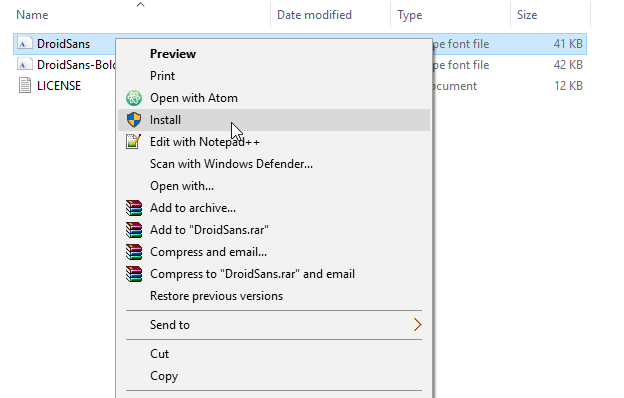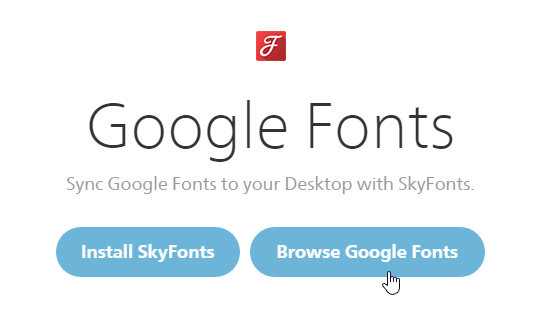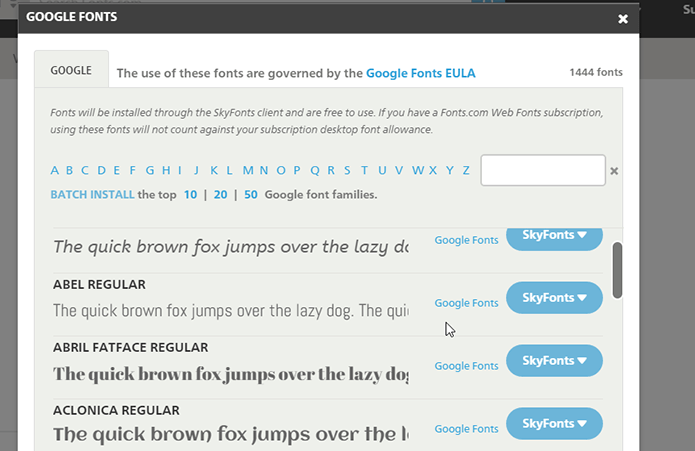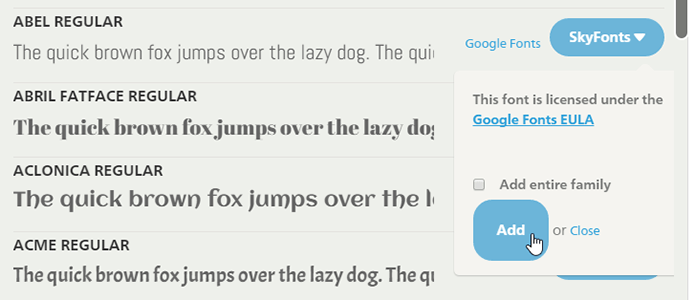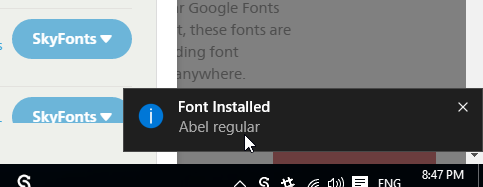Google Fonts je bezplatná služba od spoločnosti Google. Toto je bezplatná knižnica písiem od spoločnosti Google, ktorá používateľom poskytuje viac ako 600 rôznych písiem, ktoré môžu použiť na svojich webových stránkach. Tieto písma môžete použiť vo všetkých aplikáciách balíka Microsoft Office a dokonca ich môžete upravovať v softvéri, ako je Photoshop.

V nižšie uvedenom článku vás Tips.BlogCafeIT prevedie 2 jednoduchými spôsobmi inštalácie písma Google do počítača so systémom Windows 10.
1. Nainštalujte Google Font manuálne
Navštívte Google Font alebo si pozrite podrobné pokyny na stiahnutie Google Font v tomto odkaze.
Po stiahnutí rozbaľte súbor, ktorý ste práve stiahli, a nainštalujte písmo. Kliknite pravým tlačidlom myši na súbor .ttf a potom kliknite na položku Inštalovať.
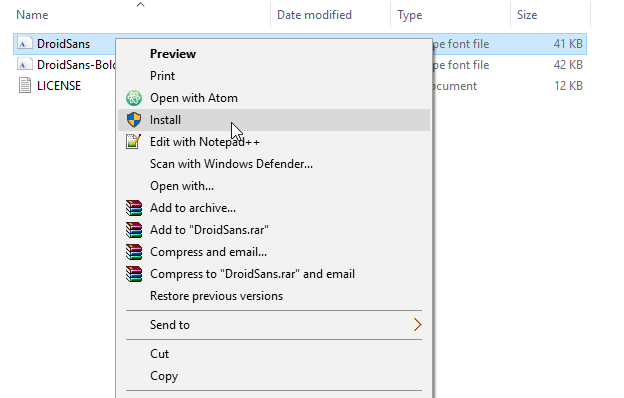
Postupujte podľa rovnakých krokov ako pri inštalácii iných písiem do počítača so systémom Windows 10.
2. Použite 3. aplikáciu
Môžete požiadať o podporu aplikácie tretej strany na stiahnutie Google Web Fonts do vášho počítača, ako je napríklad aplikácia SkyFonts. Aplikácia SkyFonts podporuje nielen sťahovanie fontov, ale aj automatickú aktualizáciu fontov, keď sú k dispozícii nové verzie.
Navštívte tu a nainštalujte SkyFonts.
Poznámka: Ak sa chcete prihlásiť, musíte mať na webovej lokalite účet. Písma budú synchronizované s vaším webovým účtom cez Desktop Client.
Ak chcete stiahnuť písma prostredníctvom klienta, musíte pridať svoju zbierku na webovú stránku. Je to podobné ako pri odkaze, ktorý môžete prehliadať Google Fonts.
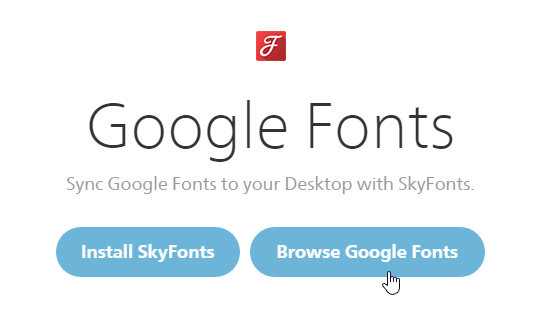
Kliknite na položku Prehľadávať písma Google . Na obrazovke uvidíte vyskakovacie okno so všetkými zoznamami písiem Google.
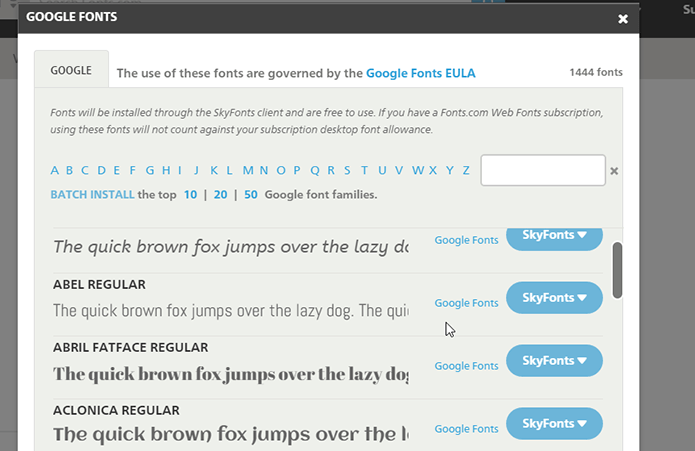
Kliknutím na SkyFonts pridáte do svojej zbierky SkyFont.
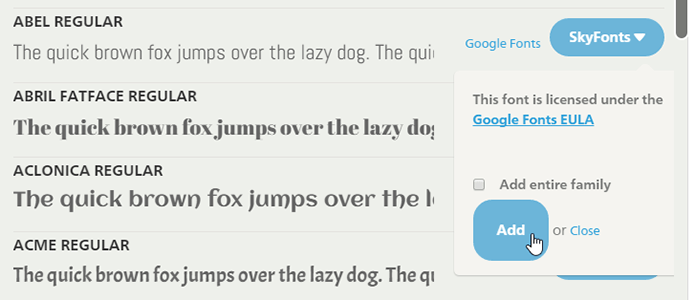
Teraz dostanete upozornenie, že písmo bolo nainštalované na klientskom počítači (počítači).
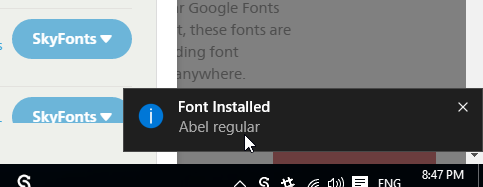
Odteraz môžete používať písma nainštalované v aplikácii Microsoft Word alebo upravovať akýkoľvek softvér, ktorý používate.
Pozrite si niekoľko ďalších článkov nižšie:
Veľa štastia!